Довольно часто обрабатываемую информацию нам приходится представлять в виде таблиц. При этом часть ячеек таблицы содержит исходную или первичную информацию, а часть — производную. Производная информация является результатом различных арифметических и иных операций, совершаемых над первичными данными.
Представление данных в виде таблицы существенно упрощает анализ информации. Например, большое количество первичных и производных данных приходится обрабатывать при различных учетных операциях, — при обработке статистических данных, при проведении банковских операций с различными счетами и т. д. Поэтому автоматизация такого рода операций значительно повышает качество и эффективность расчетов.
Для решения задач, которые можно представить в виде таблиц, разработаны специальные пакеты программ, называемые электронными таблицами или табличными процессорами.
Электронные таблицы ориентированы, прежде всего, на решение экономических задач. Таблицы используются при решении различных финансовых и бухгалтерских задач, например, при расчете заработной платы небольшой организации. Однако заложенные в них, инструментальные средства позволяют успешно решать инженерные задачи, например, выполнять расчеты по формулам, строить графические зависимости и т. п. Наконец, электронные таблицы можно использовать в повседневной жизни для учета и анализа расходования средств: при ежедневной покупке продуктов и хозяйственных товаров, при оплате счетов и т. п.
Освоение работы с электронными таблицами позволят Вам самостоятельно решать различные задачи, не прибегая к услугам программиста. Создавая ту или иную таблицу, пользователь выполняет одновременно функции алгоритмиста, программиста и конечного пользователя. Это обеспечивает высокую эффективность эксплуатации программ, так как в них оперативно могут вноситься любые изменения, связанные с модернизацией алгоритма, перекомпоновкой таблицы и т. д.
Наиболее полно, этим требованиям соответствует табличный процессор Microsoft Excel – это компьютерная программа обработки электронной таблицы, предназначенная для выполнения сложных расчетов, представления данных таблицы в виде диаграмм, проведения сортировки данных и манипулирования большими объемами информации.
Программа Excel обладает мощным математическим аппаратом, позволяющим решать задачи линейного программирования, оптимизации, заниматься статистическим моделированием. При этом используются стандартные программные средства фирмы Microsoft: работа с файлами, форматирование и редактирование текста, работа с окнами, использование буфера обмена и т.д.
Программа Excel входит в офисный пакет Microsoft Office и предназначена для подготовки и обработки электронных таблиц под управлением операционной оболочки Windows.
Запуск программы
Для запуска программы Excel из операционной среды Windows необходимо:
· Щелкнуть мышью по кнопке Пуск на Панели задач. Появляется Главное меню;
· В Главном меню переместить указатель мыши на команду Программы и щелкнуть по ней мышью;
· В появившемся подменю переместить указатель мыши на программу Excel и щелкнуть по ней мышью, что означает активизировать команду Microsoft Excel.
Существует более быстрый способ запуска программы Microsoft Excel, но для его реализации необходимо наличие на экране панели пиктограммы. В этом случае, если щелкнуть мышью по пиктограмме произойдет запуск программы Microsoft Excel.
Элементы окна
При запуске открывается окно программы Microsoft Excel, которое состоитиз рабочей Книги1 и «вложенных в нее» рабочих листов (Лист1, Лист2 и т.д. их может до 255). Как видно из (рис. 2.24.), Назначение заголовка окна и строки меню подробно рассматривалось в главе, посвященной Windows и Word.
Перечислим основные элементы окна.
Строка заголовка. Это верхняя строка экрана, в ней находится имя приложения Microsoft Excel, а за ним – имя рабочей книги – Книга1. Новая рабочая книга всегда называется Книга1. Число 1 указывает на то, что Microsoft Excel может работать с несколькими рабочими книгами.
Строка меню. Она находится под строкой заголовка. В строке меню перечислены команды. Каждая команда объединяет набор подкоманд, имеющих общую функциональную направленность.
Под строкой меню находятся так называемые панели инструментов. Кнопки на них предназначены для более быстрого выполнения команд по сравнению с выбором из меню. Если их нет, то при первом запуске, желательно установить только две панели инструментов под названиями Стандартная и Форматирование, на самом деле их гораздо больше.
Чуть ниже панелей инструментов находится строка формул, предназначенная для ввода текста, чисел и формул в ячейки таблицы.
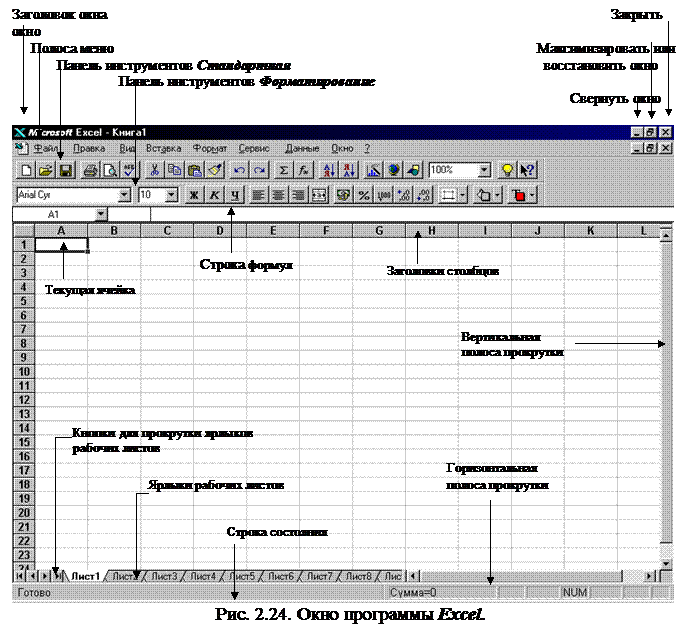 |
В центре окна находится рабочее поле таблицы, разбитое на ячейки. Обозначение каждой ячейки таблицы строится с помощью заголовков столбцов и строк, например. А1 — столбец А, строка 1. и называется относительным адресом или просто адресом. При некоторых операциях копирования, вставки, удаления Excel автоматически изменяет этот адрес в формулах. Иногда это служит источником ошибок. Чтобы отменить автоматическое изменение адреса данной ячейки, Вы можете назначить ей абсолютный адрес. Для этого необходимо поставить перед номером столбца и (или) перед номером строки знак доллара «$». Например, в адресе $А5 не будет меняться номер столбца, в адресе В$7 — номер строки, а в адресе $С$12 — ни тот, ни другой номер. Текущая ячейка таблицы выделена темной рамкой, которую Вы можете перемещать по ячейкам с помощью клавиш управления курсором или с помощью мыши. Таблица в Excel называется рабочим листом, один файл Excel может содержать несколько рабочих листов и называется рабочей книгой. Таким образом, электронная таблица представляет собой пересечение строк и столбцов. Строки обозначены цифрами (1, 2, …), столбцы – буквами (A, B, C, D,…). На пересечении строки и столбца находится ячейка, которая имеет имя, складываемое из обозначения столбца и номера строки, например: А1, С7,… Нужную ячейку выбирают, щелкая по ней мышью. Выбранная ячейка, в этом случае называется активной (текущей), выделяется более жирной, по сравнению с другими ячейками, рамкой.
Ячейка называется активной, когда в нее вводится информация (текст, число, формула). Чтобы сделать ячейку активной, необходимо передвинуть указатель мыши в нужную ячейку и щелкнуть по ней левой кнопкой мыши. Это можно сделать также клавишами со стрелками на клавиатуре.
Для выбора нужного рабочего листа в нижней части окна находятся ярлычки рабочих листов. На этих ярлычках написаны названия рабочих листов Лист1, Лист2 и т д., которые можно легко изменять. Щелкнув мышью на нужном ярлычке, Вы вызовете на экран соответствующий рабочий лист. Когда рабочих листов в книге много, все ярлычки не помещаются на экране. С помощью кнопок в левом нижнем углу экрана Вы можете прокручивать ярлычки горизонтально, чтобы найти нужный.
Вертикальная и горизонтальная полосы прокрутки предназначены, для просмотра той части рабочего листа, которая в данный момент не видна. То есть, с помощью указанных полос, информация на листе может прокручиваться в окне в вертикальном или горизонтальном направлении.
Настройка Excel
Если в окне Excel на вашем экране нет панелей инструментов Стандартная или Форматирование, выполните следующие действия:
 Выберите команду Панели инструментов меню Вид. На экране появится диалог Панели инструментов (Рис. 2.25.). Установите с помощью щелчка мыши
Выберите команду Панели инструментов меню Вид. На экране появится диалог Панели инструментов (Рис. 2.25.). Установите с помощью щелчка мыши
флажки напротив названий Стандартная и Форматирование и убедитесь, что все остальные флажки сброшены. Если нет, то сбросьте их.
Вызов подсказки
Excel, как и другие программы-приложения Windows, имеет мощную справочную систему. При этом вызов справки в Excel ничем не отличается от вызова справки в других программах Windows. Поэтому мы не будем на этом останавливаться.
 2018-01-21
2018-01-21 1839
1839
